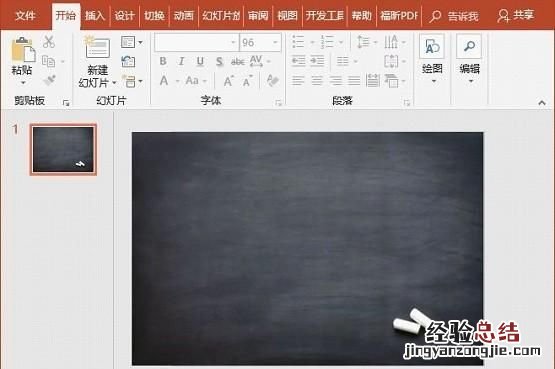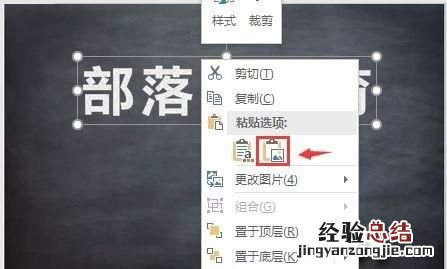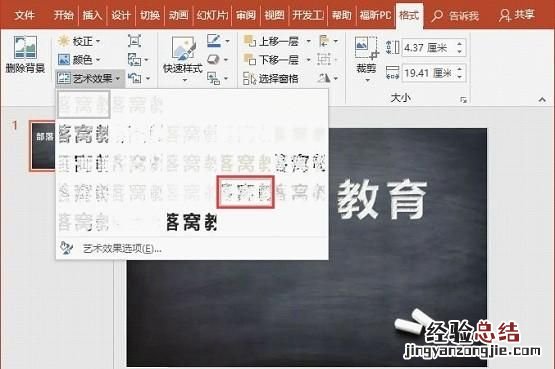ppt如何制作粉笔字效果文字呢?
我们有时会看到许多PowerPoint课件中的粉笔字效果,它并不是真的用粉笔写在黑板上然后拍下来的图片 , 而是利用PowerPoint软件模仿制作出的逼真粉笔写在黑板上的效果 。

1、打开PowerPoint软件,新建幻灯片,插入黑板背景图片 。
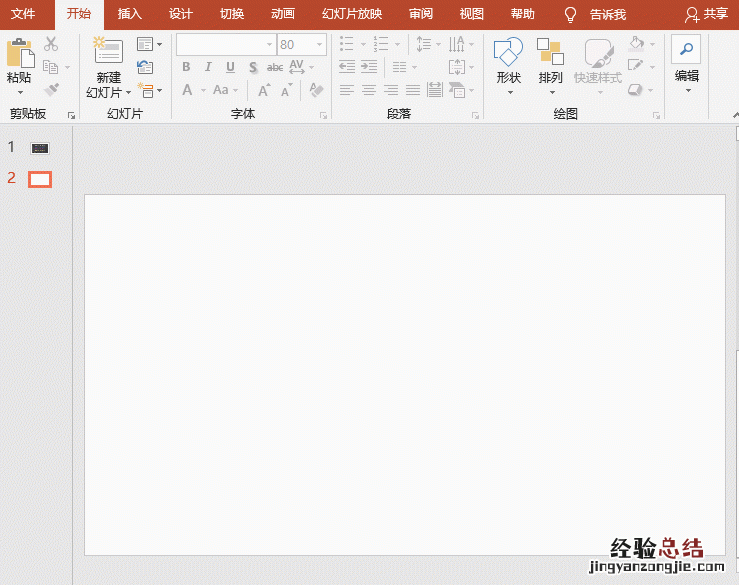
2、插入文本框 , 输入要制作的文字 。文字设置为白色、加粗、隶书、大小为80磅(可根据不同的需要设置) 。
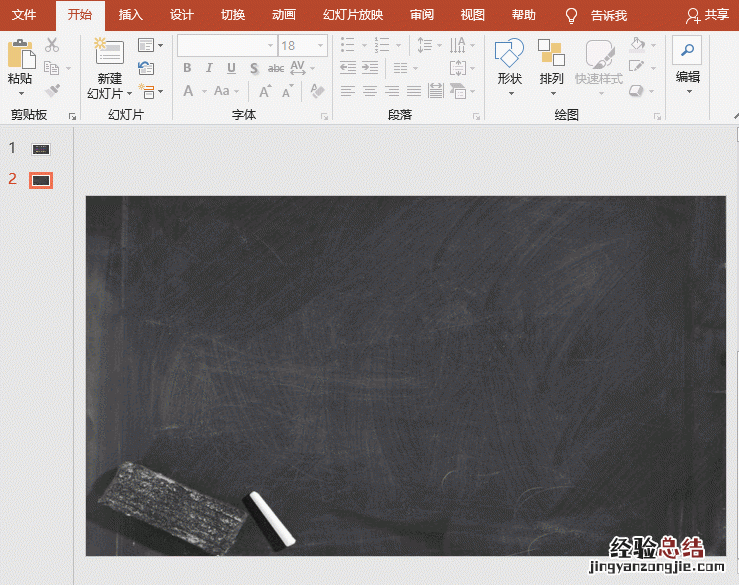
3、复制文本,设置成不同的文字颜色,如蓝色、粉色、黄色等 。
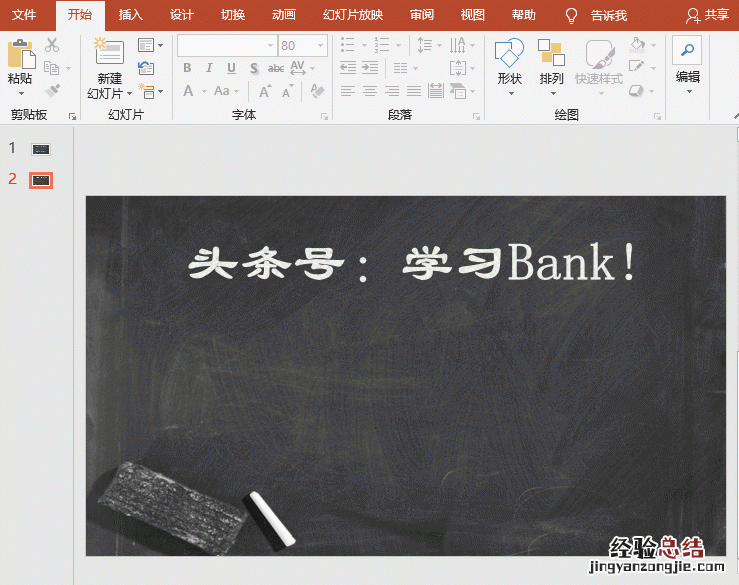
4、选择文本框,单击鼠标右键,选择“剪切”命令 。再次单击鼠标右键,选择“粘贴为图片” 。然后点击【格式】-【调整】-【艺术效果】按钮,在弹出的列表中选择”蜡笔平滑“效果 。
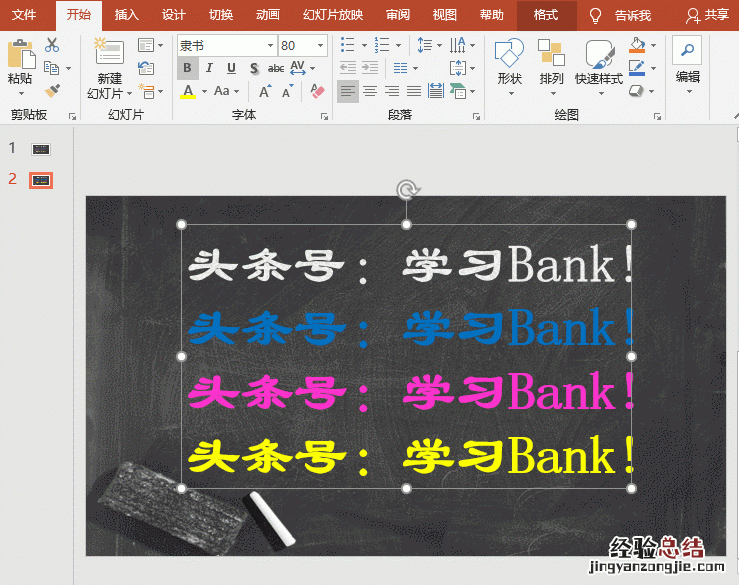
5、重复每4步,可得到更加满意的粉笔字效果 。
如果说粉笔是老师们一生的记忆,那老师的粉笔字也是我们记忆犹新的美好 。
在许多PPT课件中 , 我们有时会看到PPT粉笔字效果,它并不是真的用粉笔写在黑板上然后拍下来的图片 。因为这样做非常的麻烦 , 拍的不好反而影响效果 。而是利用PPT软件模仿制作出的逼真粉笔写在黑板上的效果 。
好了,废话不多说 , 进入正题
PPT粉笔字具体操作方法如下:
(1)首先,在网上找一张“黑板”素材,插入到PPT中作为背景 。
(2)点击【插入】-【文本】-【文本框】按钮,插入一个文本框,然后输入文字 。在【开始】-【字体】组中设置喜欢的字体(也可以用手写体),字体颜色设置为“白色” 。
提示:除了白色之外,也可将字体颜色设置为彩色粉笔的颜色,如,粉色、蓝色等 。
(2)选择文本框 , 单击鼠标右键,在弹出的快捷菜单中选择“设置形状格式”命令,在打开的任务窗格中选择”文本选项“,然后选中”图片或纹理填充“单选按钮 。然后在”纹理“下拉列表中选择”新闻纸“纹理填充 。
(3)选择文本框,单击鼠标右键 , 选择”剪切“命令 。再次单击鼠标右键 , 选择”粘贴为图片“ 。
(4)点击【格式】-【调整】-【艺术效果】按钮,在弹出的列表中选择”蜡笔平滑“效果 。
(5)如果应用一次”蜡笔平滑“效果的粉笔字效果不明显,还可以重复几次剪切、粘贴图片 , 执行”蜡笔平滑“艺术效果 , 直到效果满意为止 。
【ppt怎么做出粉笔写字的效果】